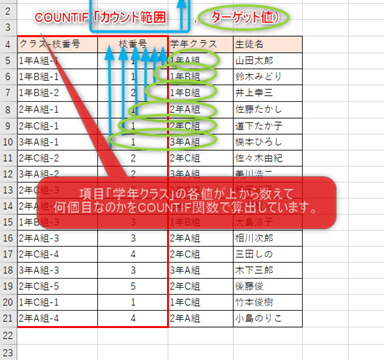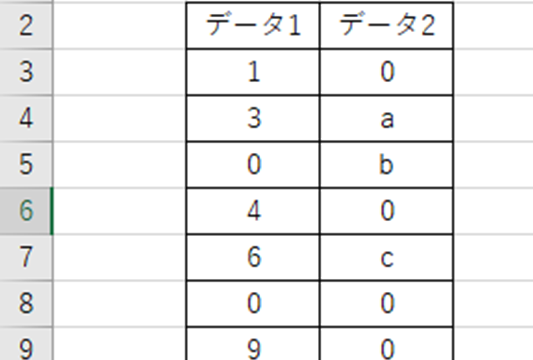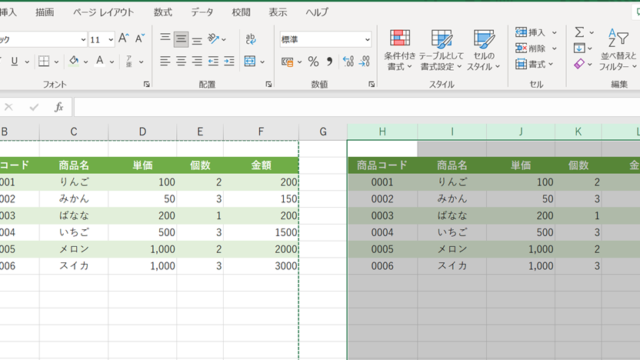この記事では「エクセルにて括弧の中だけ抽出(括弧をはずす)する方法」について、解説していきます。
今回は下記手法にて括弧の中の値を取りだす方法を解説します。
・置換処理
・関数による部分抽出
それでは、各手法において順番に説明していきます。
エクセルにて括弧の中の文字や数字だけを抽出する方法1【一括置換機能】
それでは以下でエクセルにて括弧の中を取り出す方法について見ていきます。
下記のサンプルでお話しします。
まず該当のデータを選択して右クリック、コンテキストメニューより「コピー」を選択します(ショートカットCtrl + CでもOK)
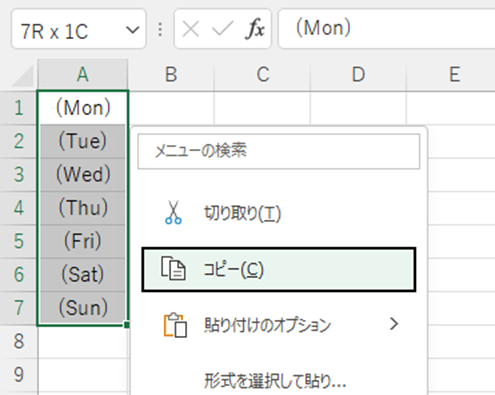
出力する場所を任意で選び、再び右クリック、コンテキストメニューより「形式を選択して貼り付け」を選択します。
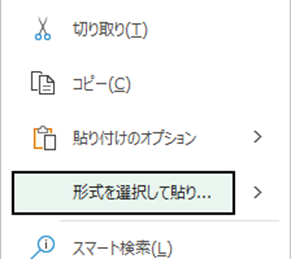
「形式を選択して貼り付け」ダイアログで貼り付け種別を「すべて」または「値を」に設定します。
なお、それ以外のものに設定すると意図する処理が行われない可能性がある旨、注意が必要です。
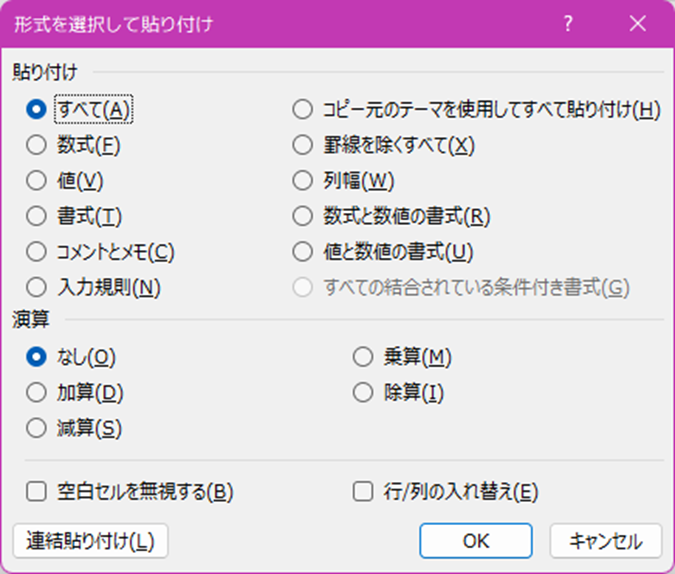
OKボタンを押すと、コピーが実行されます。
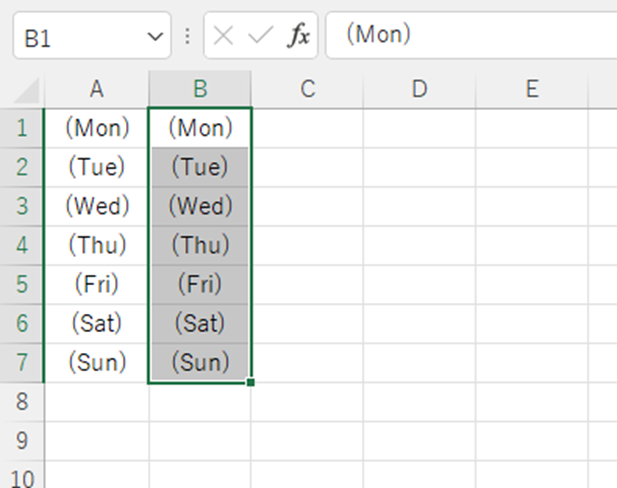
コピーされた側のデータを選択しリボンより「ホーム」→「編集」→「検索と洗濯」→「置換」を選択します(ショートカットの「Ctrl + H」でもOK)。
「検索と置換」ダイアログが開いたら、次のように設定します。
検索する文字列: (
置換後の文字列: 入力なし
なお、上記以外は変更する必要はありません。
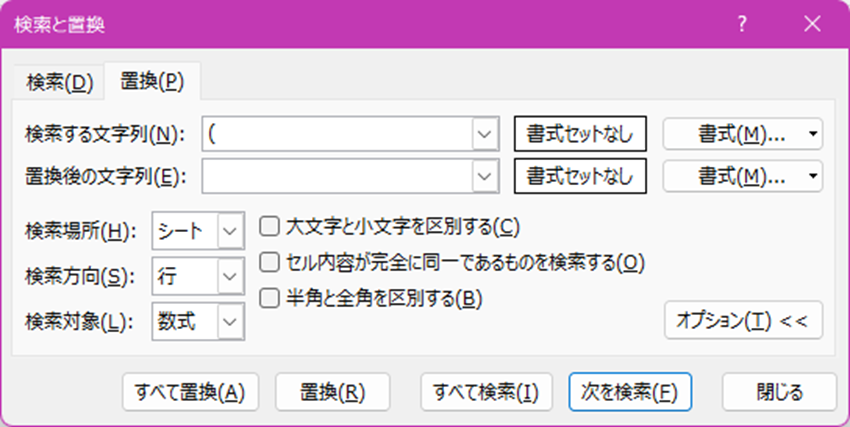
「すべて置換」ボタンを押します。
次は「検索する文字列」を”)”に変え、同様の操作をします。
これにより、本題である「括弧を外す」処理が成立します。
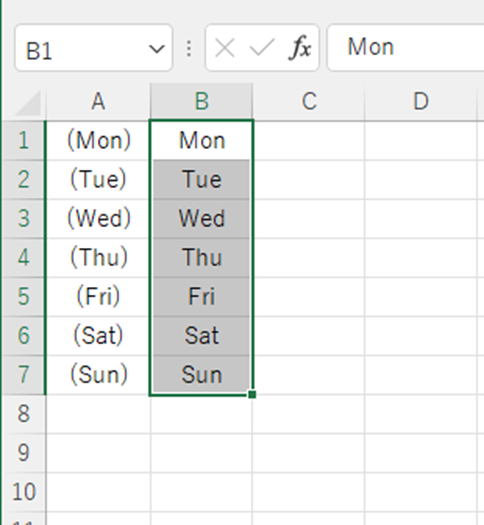
なお、ここでは変換元データを残すという前提で進めてきました。
変換元が残らなくてもいい場面では、「検索と置換」処理から開始して構わないです。
エクセルにて括弧の中の文字や数字だけを抽出する方法2【SUBSUTITUTE関数使用】
今度は関数を用いて括弧の中身を取り出す方法を見ていきましょう。
関数としては「置換を行う関数」であるSUBSTITUTE関数を用いるとよく、前述の方法と同じサンプルを用いて解説します。
出力するセルを選び、「=SUBSTITUTE(SUBSTITUTE(A1, “(“,””), “)”, “”)」と入力します。
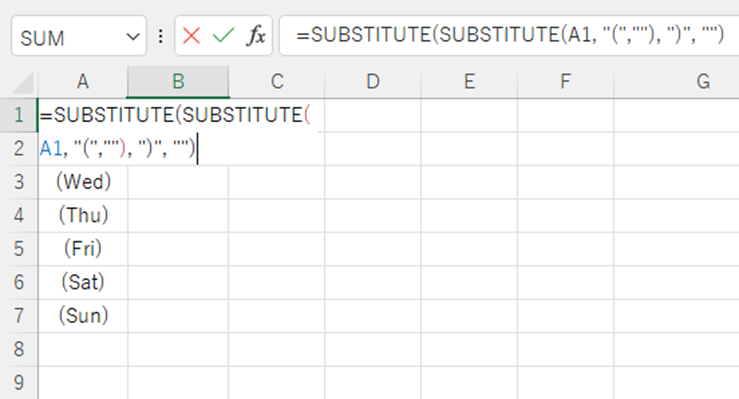
数式について詳しく解説します。
SUBSTITUTE関数は「文字列」の中に「検索文字列」がある場合、「置換文字列」に置き換える関数であり、
=SUBSTITUTE (文字列, 検索文字列, 置換文字列, [置換対象])
と入力します。
なお、「置換対象」は任意で、本題においては使用しなくてもよいので、入力していません。
SUBSTITUTE関数を入れ子にすることで、(Mon)→Mon)→Monと変換されます。
ENTERキーを押すと、”(“及び”)”を消去した値が出力されます。

他のセルにも上記関数をコピーすることで同様の結果が得られます。
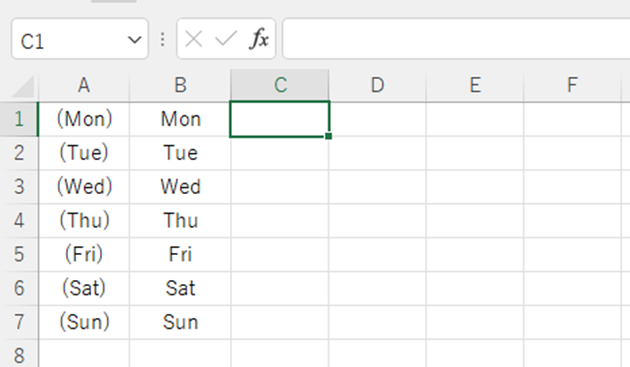
まとめ エクセルにて括弧の中だけ抽出する方法
この記事では「エクセルにて括弧の中だけ抽出する方法」について解説しました。
エクセルには我々の事務作業をサポートする強力な機能が備わっています。
それを知らずに面倒な作業を手で行っているのではあれば、非常に損なことだと考えるべきではないでしょうか。